星级评价:
日期:09-04
立即下载
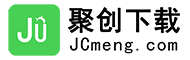

SetFSB是一款非常好用的超频处理软件,能在Windows下直接设置FSB,支持数十款时钟发生器,数百款主板,是极限超频玩家的必备软件,用户无需支付费用即可使用该软件。
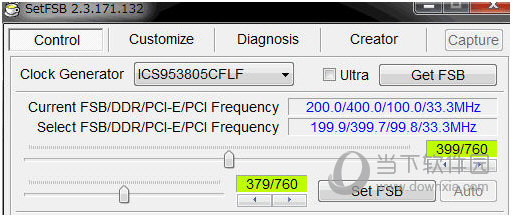
SetFSB不能更改CPU电压值,分频比例,内存的CL值等,因此用SetFSB之前最好要在BIOS里面设定好电压和分频,内存CL值,以免因为CPU电压或内存频率限制造成超频瓶颈。当然,即使这些数值不去人为改动采取默认的时候,也是可以实现一定范围的超频幅度的。最后还有一点就是使用SetFSB实现的超频不会保留进BIOS内,重启之后便回复超频之前的状态。因为,不会有什么“错误残留”,当然使用SetFSB做超频测试也可以作为修改BIOS超频前的测试数据参考。
SetFSB超频的原理和在BIOS里修改参数的原理其实是一样的,都是通过向PLL芯片发送指令来改变系统总线的频率。PLL芯片一般可以在主板的PCI-E或PCI插槽附近找到,标注有如"ICS9*****"“RTM****”“SLG****”“CV1****”等型号字样。
如下图七彩虹战旗C.P45 X5 D3超频版V2.1中的这颗Realtek的RTM875T-531

例如:在SETFSB软件中Clock Generator选择ICS9LPRS918BKL芯片,点Get FSB获取当前FSB/内存/PCI-E/PCI频率信息,就可以在ASUS的P5K系列,P5E,P5Q系列,映泰I45等主板平台上使用,拉动滑块改变总线频率,点击Set FSB确认,成功后右下的主频数值会变成超频后的频率值,这就意味着我们的平台成功实现超频了。当然要注意的是:SetFSB里面认到的频率是满倍频的,降倍频之后的主频要参考CPU-Z中显示的频率。在必要的时候拉动下面的滑块还可以改动PCI-E频率。
下面我们要做的就是在SETFSB里找到相对应的PLL型号,以方便我们通过Setfsb等Windows下的超频软件来对主板进行软超频操作。
UITRA选项打钩,软件本身可以有大幅度提升总线频率的设置范围,不打钩软件会有更大范围降低总线频率,但不能“超”频。所以一般我们超频的时候要打钩的。对比如下两图所示
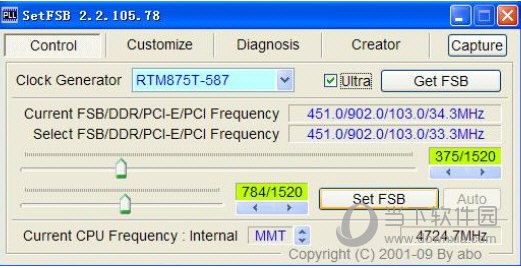
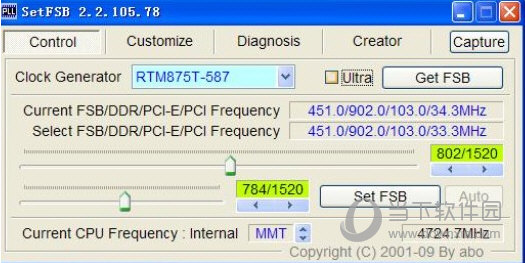
下面我就以七彩虹战旗C.P45 X5 D3超频版V2.1为实例
打开setfsb,在SETFSB里的下拉框里,找到和主板PLL芯片相对应的型号,在这块主板上为RTM875T-531,可我打开这个版本的SETFSB发现并没有对应的RTM875T-531,这怎么办呢,不用着急,我们可以找个相类似的,比如RTM875T-587
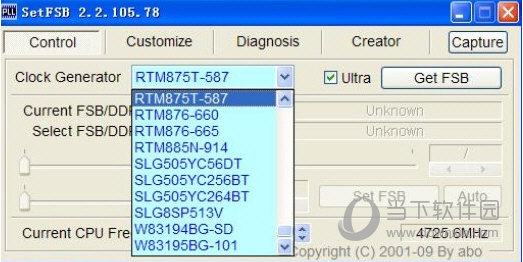
如何怎么知道这个对不对呢,可以点一下软件右方GET FSB,如果正確,則中间频率那一栏,则会正确的显示CPU外频,PCI-E还有PCI的頻率,并且随着你拉动setfsb里的那个滑动杆,CPU-Z上显示的外频是在变化的,那么就表明你选择的PLL是正确的。(如果你认为滑动杆不容易操作,那么可以点最右边的箭头进行微调)
接下来的工作就简单了,拉动滑动杆,点一下下方的setfsb,如下图,此时調整外頻至483.5,CPUZ里也正确显示出482.4的外频。(某些PLL芯片会稍微有一点点误差)这个就可以算作超频成功了,很简单吧。
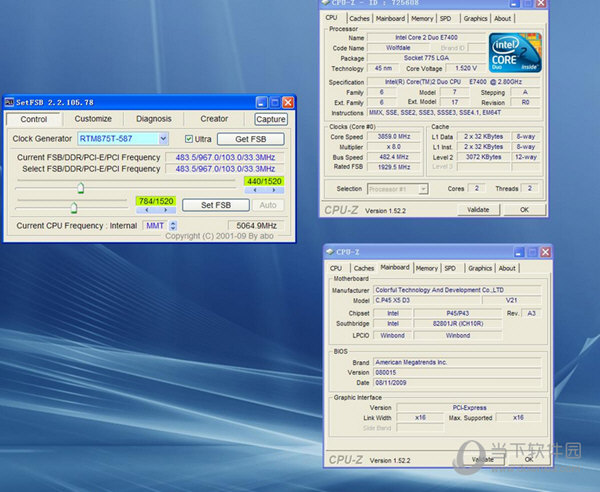
人气下载
星级评价:
日期:09-04
立即下载
星级评价:
日期:09-06
立即下载
星级评价:
日期:09-02
立即下载
星级评价:
日期:09-13
立即下载
星级评价:
日期:09-07
立即下载
星级评价:
日期:09-02
立即下载
其他版本
本类下载排名 总 月
DMICFG(BIOS修改工具) V2.4.4 电脑版
66次软件大小:165.61 KB
更新日期:2024-10-11
BleachBit(系统清理工具) V4.2.0.1795 中文版
55次软件大小:11.48 MB
更新日期:2024-10-11
RollBack Rx Server(windows Server备份还原) V3.3 Build 2704966424 多语言版
47次软件大小:786.98 KB
更新日期:2024-10-12
Stardock DeskScapes(梦幻桌面壁纸) V10 最新版
36次软件大小:77.92 MB
更新日期:2024-10-12
蛐蛐的PN532_GUI V3.0.0.0 绿色免费版
34次软件大小:803 KB
更新日期:2024-08-26
kcomponent.dll免费版
32次软件大小:163 KB
更新日期:2024-10-11
DB2ToMysql V2.7 英文安装版
31次软件大小:6.64 MB
更新日期:2024-10-12
Lexar Image Rescue V4.0 多国语言安装版
30次软件大小:21.00 MB
更新日期:2024-10-11
AotuForm.dll免费版
30次软件大小:889 KB
更新日期:2024-10-11
rilproxy.dll免费版
30次软件大小:23 KB
更新日期:2024-10-11
吾爱定时关机软件 V1.0 绿色版
5次软件大小:643 KB
更新日期:2024-10-11
Wacom桌面中心 V6.3.25-5 官方最新版
5次软件大小:50.95 MB
更新日期:2024-09-17
perfos.dll 免费版
5次软件大小:12.23 KB
更新日期:2024-10-09
Anti Stress Color Shuffler(多功能缓解疲劳工具) V1.0 官方版
4次软件大小:322.11 KB
更新日期:2024-09-20
miniobject.dll 免费版
4次软件大小:48 KB
更新日期:2024-10-11
WinToGo(系统迁移工具) V1.0 中文安装版
4次软件大小:7.8 MB
更新日期:2024-10-14
Divine Elemente(wordpress主题插件) V1.0 官方版
4次软件大小:25.47 MB
更新日期:2024-10-12
流量矿石系统 V1.0.109.76
4次软件大小:2.37 MB
更新日期:2024-09-17
Node.js(Javascript运行环境) V12.14.1 最新免费版
4次软件大小:17.03 MB
更新日期:2024-10-11
ocijdbc11.dll 免费版
4次软件大小:190 KB
更新日期:2024-09-15
装机必备
最新软件
热门软件推荐
软件专题 更多+